| やりたいことがすぐに探せる! |
| 無線LANの設定をする > 無線LAN設定 > 無線接続ウィザード | |
| ※MFC-695CDN/695CDWNのみ |
|
|
|
ウィザード形式で、無線LAN設定が簡単にできます。
SSIDは、メーカーによってはESSID、ESS-IDとも呼ばれています。オープンシステム認証でセキュリティなし(暗号化なし)の場合は、パスワードはありません。
|
無線LANアクセスポイントに複数のWEPキー(WEPキー1、WEPキー2、WEPキー3、WEPキー4など)を設定している場合は、WEPキー1を控えておきます。本製品では1番目のWEPキーのみ使用できます。
|
本製品が有線LANに設定されていた場合、「無線に切替えますか?」というメッセージが表示されます。![]() を押すと、接続できるSSIDを検索します。検索が終わると、SSIDの一覧が表示されます。
を押すと、接続できるSSIDを検索します。検索が終わると、SSIDの一覧が表示されます。

(1)SSID:SSIDが表示されます(最大32桁のうち表示されるのは18桁までです)。
(2)チャンネル:使用しているチャンネルが1〜14で表示されます。
(3)電波強度:電波の強さが0〜9の10段階で表示されます。
セキュリティが設定されていない場合は、![]() へ進みます。
へ進みます。
セキュリティが設定されている場合は、パスワードを入力して![]() を押します。
を押します。
操作パネルからの入力方法![]()
|
■
SSIDが表示されない場合は、無線LANアクセスポイントの電源が入っていることを確認してください。本製品と無線LANアクセスポイントの距離を近づけて、もう一度、設定をやり直してください。
■
無線LANアクセスポイントがSSIDの隠ぺい(SSIDステルスモード)に設定されている場合は、接続先のSSIDは表示されません。SSIDを入力して設定を行うこともできます。
⇒「SSIDが隠ぺいされている場合」 |
正常に接続されると、本製品の画面に【接続しました】と表示されます。
|
■
お使いの環境によっては、接続に数分かかることがあります。
■
【接続に失敗しました】と表示された場合は、
■
それでも接続できない場合は、⇒「無線LANアクセスポイントに接続できない」
|
![]()
|
アドホック通信は、本製品とパソコンとの1対1通信となるため、無線アクセスポイントとパソコンが既に接続されている場合は、その設定が失われます。アドホック通信の設定を行う前に、必ず、現在のパソコンの無線設定を書き留めておくようにしてください。また、アドホック通信を行う場合は、あらかじめパソコンでSSIDを設定しておく必要があります。
|
![]()
SSIDは、メーカーによってはESSID、ESS-IDとも呼ばれています。
(1)オープンシステム認証の場合
暗号化の有無とパスワード(WEPキー)を調べます。
または
(2)共有キー認証の場合
パスワード(WEPキー)を調べます。
(3)WPA-PSKの場合
パスワード(事前共有キー)を調べます。
(4)WPA2-PSKの場合
パスワード(事前共有キー)を調べます。
|
■
パスワード(WEPキーや事前共有キー)は大文字、小文字が区別されます。正確に確認してください。
■
無線LANアクセスポイントに複数のWEPキー(WEPキー1、WEPキー2、WEPキー3、WEPキー4など)を設定している場合は、WEPキー1を控えておきます。本製品では1番目のWEPキーのみ使用できます。
■
WEPキーは5/10/13/26文字のいずれかです。
|
本製品が有線LANに設定されていた場合、「無線に切替えますか?」というメッセージが表示されます。![]() を押すと、接続できるSSIDを検索します。検索が終わると、SSIDの一覧が表示されます。
を押すと、接続できるSSIDを検索します。検索が終わると、SSIDの一覧が表示されます。
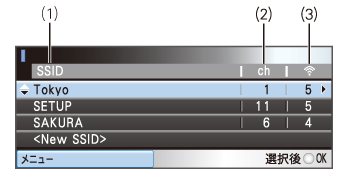
(1)SSID:SSIDが表示されます(最大32桁のうち表示されるのは18桁までです)。
(2)チャンネル:使用しているチャンネルが1〜14で表示されます。
(3)電波強度:電波の強さが0〜9の10段階で表示されます。
操作パネルからの入力方法![]()
操作パネルからの入力方法![]()
WPA-PSKの場合は【TKIP】、WPA2-PSKの場合は【AES】を選びます。
操作パネルからの入力方法![]()
本製品と接続先の機器(無線LANアクセスポイントなど)が無線で接続されます。
正常に接続されると、本製品の画面に【接続しました】と表示されます。
|
■
お使いの環境によっては、接続に数分かかることがあります。
■
【接続に失敗しました】と表示された場合は、
■
それでも接続できない場合は、⇒「無線LANアクセスポイントに接続できない」
|
|
|
|